L'iPhone est un téléphone doté d'une configuration puissante et offrant une expérience utilisateur exceptionnelle. Cependant, après une utilisation prolongée, le clavier de l'iPhone peut être absent ou ne pas s'afficher, ce qui complique la saisie de texte.
Que faire lorsque le clavier de l'iPhone est manquant ou n'apparaît pas lors de la saisie ?
Il existe plusieurs raisons pour lesquelles le clavier de l'iPhone peut rencontrer une telle erreur, mais il existe des solutions rapides pour résoudre ce problème.
Déconnecter tous les claviers Bluetooth sur l'iPhone
Si vous utilisez un clavier Bluetooth connecté à votre iPhone, il peut interférer avec le clavier virtuel de l'iPhone et provoquer sa disparition.
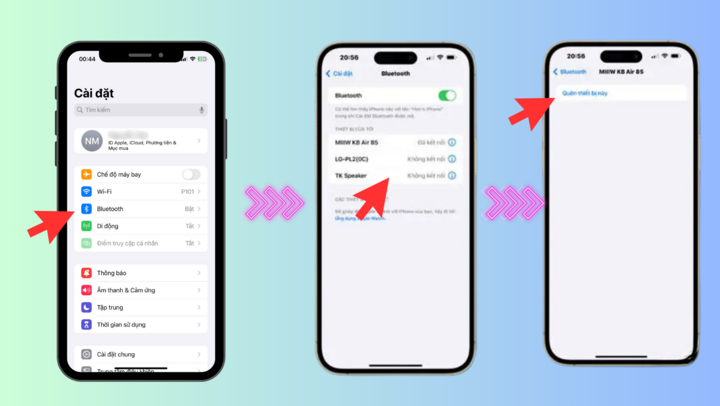
Déconnectez le clavier de votre iPhone.
Comment désactiver le clavier Bluetooth sur iPhone est également extrêmement simple, il vous suffit d'aller dans Paramètres > sélectionnez Bluetooth > Cliquez sur le clavier Bluetooth connecté > Sélectionnez Oublier cet appareil.
Redémarrez l'iPhone immédiatement
Si le clavier virtuel est manquant ou n'apparaît pas, redémarrer l'iPhone peut résoudre le problème. Cependant, la méthode utilisée ici consiste à forcer l'iPhone à redémarrer immédiatement pour effacer les données en cache et ainsi rafraîchir le système. Cette opération n'affecte pas les données personnelles de l'appareil.
Pour les modèles d'iPhone à partir d'iOS 16, vous pouvez forcer le redémarrage en appuyant brièvement sur le bouton d'augmentation du volume, puis en appuyant brièvement sur le bouton de diminution, puis en maintenant le bouton d'alimentation enfoncé pour éteindre l'appareil, puis en le maintenant enfoncé pour l'allumer. De plus, sur les modèles d'iPhone plus anciens, vous pouvez appuyer directement sur le bouton d'alimentation pour éteindre et rallumer l'appareil.
Appuyez plusieurs fois dans la zone de saisie de texte
Si le clavier de l'iPhone n'apparaît pas, appuyez plusieurs fois sur la zone de saisie pour résoudre le problème. Cela indiquera au système que vous souhaitez commencer à saisir du texte, ce qui déclenchera l'apparition du clavier.
Si vous ne parvenez pas à appuyer sur la zone de saisie de texte ou si le clavier se ferme automatiquement après un certain temps, il est possible que l'écran tactile de votre iPhone soit obstrué. Essuyez l'écran de votre iPhone avec un chiffon et une solution nettoyante pour écran pour éliminer la poussière.
Désactiver « Accessibilité » sur iPhone
Cette fonctionnalité de l'iPhone vous permet d'utiliser facilement votre appareil d'une seule main, en rapprochant le haut de l'écran. Cependant, cette fonctionnalité interfère avec le clavier, l'empêchant ainsi d'apparaître. Pour éviter cela, essayez de la désactiver.
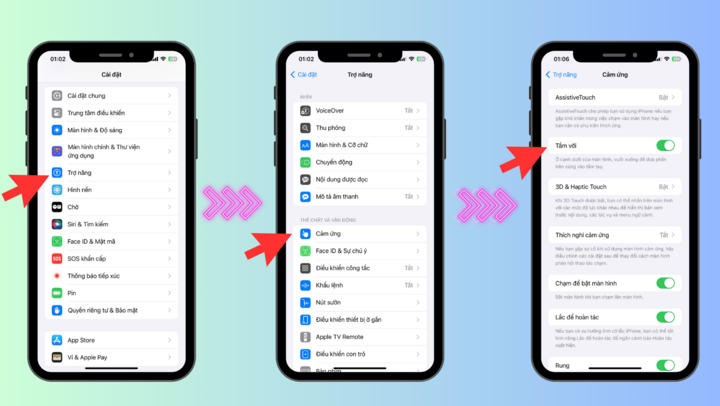
Désactiver l'accessibilité sur iPhone
Pour le désactiver, ouvrez Paramètres et accédez à Accessibilité > Toucher, puis basculez « Atteindre » sur DÉSACTIVÉ.
Désactiver la fonction « Clavier à une main » sur iPhone
Si le clavier à l'écran de votre iPhone n'apparaît pas, la fonctionnalité Clavier à une main pourrait en être la cause. Cette fonctionnalité peut parfois interférer avec le clavier standard et provoquer un blocage.
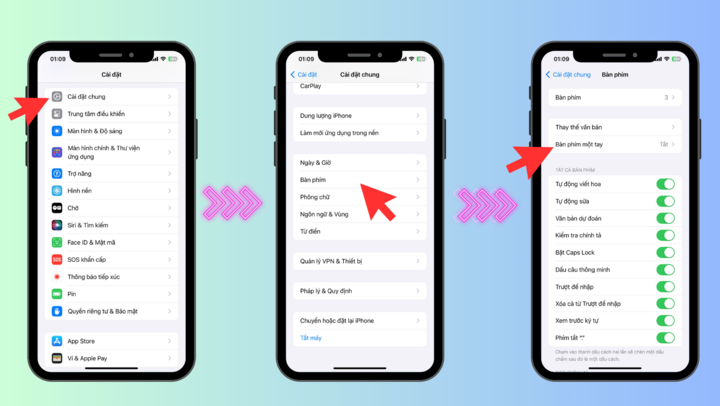
Désactiver la fonction clavier à une main sur iPhone
Pour le désactiver, accédez à Paramètres > Général > Clavier > Désactiver le clavier à une main.
Relancer l'application qui plante
Si le clavier à l'écran n'apparaît pas lorsque vous utilisez une application spécifique sur votre iPhone, essayez de quitter complètement l'application depuis le mode Multitâche. Cela pourrait résoudre les problèmes entre l'application et le clavier à l'écran de votre iPhone.
Passer à l'utilisation du clavier Apple par défaut sur iPhone
Si vous utilisez un clavier tiers, il est possible que l'application elle-même présente des problèmes de compatibilité ou des bugs. Par conséquent, essayez de revenir au clavier Apple par défaut.
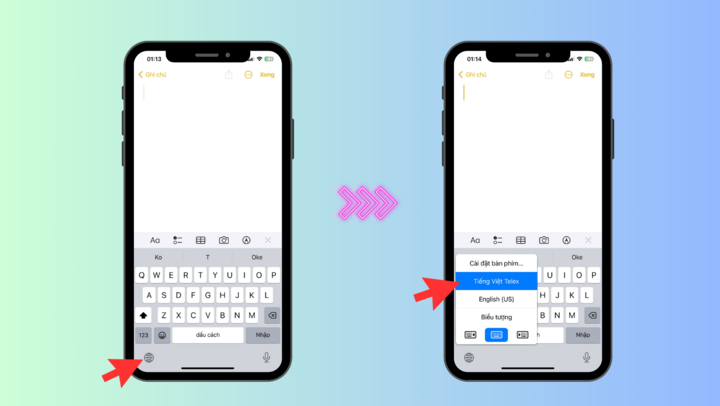
Passer à l'utilisation du clavier par défaut d'Apple
Vous pouvez changer de clavier en ouvrant n'importe quelle application d'édition et en maintenant l'icône du globe enfoncée, puis en sélectionnant Vietnamien et en voyant si l'erreur de clavier est résolue.
Vérifiez et installez la nouvelle version d'iOS
Des problèmes logiciels, notamment des bugs et des problèmes techniques, peuvent également entraîner la disparition ou le blocage du clavier virtuel de votre iPhone. L'installation des dernières mises à jour du système iOS permet souvent de résoudre les bugs logiciels connus et d'améliorer les performances.
Ouvrez les Paramètres et accédez à Général > Mise à jour logicielle. Recherchez et installez les mises à jour disponibles pour votre iPhone.
Effacer tout le contenu et les paramètres de l'iPhone
Si vous avez essayé toutes les solutions ci-dessus et que le clavier virtuel n'apparaît toujours pas sur l'écran de l'iPhone, la dernière solution à essayer est de restaurer les paramètres d'usine. Cela effacera toutes vos données et restaurera l'iPhone à ses paramètres d'usine. Par conséquent, avant de procéder à cette opération, il est conseillé de sauvegarder vos données importantes.
Un clavier défectueux ou insensible à la saisie sur votre iPhone peut être très frustrant et gêner l'utilisation de votre appareil. Voici quelques solutions rapides et efficaces pour résoudre ce problème dans la plupart des cas.
Source









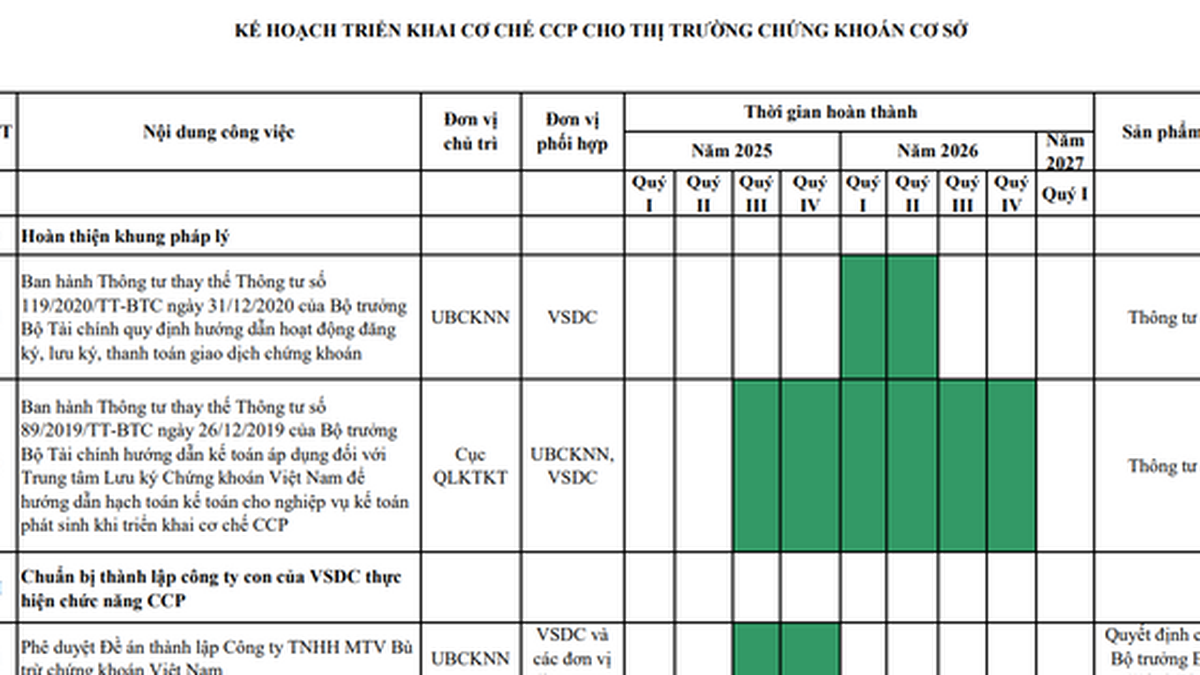














































































![[Infographie] En 2025, 47 produits obtiendront l'OCOP national](https://vphoto.vietnam.vn/thumb/402x226/vietnam/resource/IMAGE/2025/7/16/5d672398b0744db3ab920e05db8e5b7d)













Comment (0)